Ako previesť RAR súbor na ZIP vo Windows

Máte nejaké RAR súbory, ktoré chcete previesť na ZIP súbory? Naučte sa, ako previesť RAR súbor na formát ZIP.
Apple Music je preferovanou službou na streamovanie skladieb a podcastov pre používateľov iPhone. Podobne ako v iných službách sa hudba, ktorú počúvate, synchronizuje medzi zariadeniami, do ktorých ste sa prihlásili pomocou svojho Apple ID, a nainštalovanou aplikáciou Apple Music. Synchronizácia iCloud z väčšej časti vykonáva svoju prácu sama, takže si môžete vychutnať streamovanie svojich obľúbených skladieb z akéhokoľvek zariadenia.
Ak máte problémy so synchronizáciou knižnice na Macu a v aplikácii Apple Music sa vám zobrazuje chyba „Aktualizácia cloudovej hudobnej knižnice“, nasledujúci príspevok vysvetlí, o aký problém ide a ako ho môžete vyriešiť. .
Chyba „Aktualizácia cloudovej hudobnej knižnice“ v Apple Music: Čo je to?
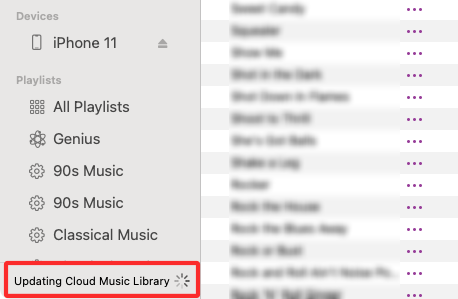
Ak máte na Macu otvorenú aplikáciu Apple Music a v ľavom dolnom rohu okna sa neustále zobrazuje banner „Aktualizácia cloudovej hudobnej knižnice“, môže sa to stať z niektorého z nižšie uvedených dôvodov:
V ideálnom prípade by sa banner „Aktualizácia cloudovej hudobnej knižnice“ nemal zobrazovať dlhšie ako niekoľko minút, pretože synchronizácia hudby iCloud medzi viacerými zariadeniami netrvá dlho. Ak je tento banner trvalý, je to pravdepodobne preto, že niečo nie je v poriadku s aplikáciou Hudba na vašom Macu.
Spolu s týmto bannerom môžete pri pridávaní niečoho do knižnice často vidieť na rovnakom mieste banner „Vyskytla sa chyba“.
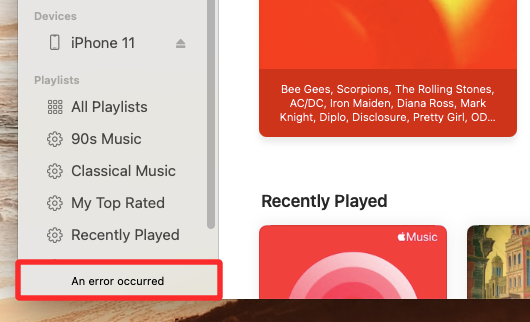
Kliknutím na tento banner sa zobrazí okno Aktivita, ktoré ukáže, že vaša cloudová hudobná knižnica sa práve aktualizuje a že hudbu, ktorú ste sa pokúsili pridať, nebolo možné pridať do vašej knižnice.
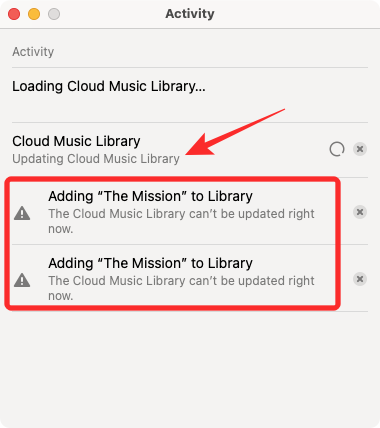
Ako opraviť chybu „Updating Cloud Music Library“ v Apple Music na Macu
Ak sa v aplikácii Apple Music na vašom Macu stále zobrazuje banner „Aktualizácia cloudovej hudobnej knižnice“, môžete to opraviť podľa nasledujúcich opráv.
Oprava č. 1: Zakážte a znova povoľte synchronizačnú knižnicu
Ak sa v aplikácii Apple Music naďalej zobrazuje banner „Aktualizácia cloudovej hudobnej knižnice“ a nevidíte, že napreduje, môžete skúsiť vypnúť synchronizáciu knižnice na Macu a potom ju znova povoliť. Na tento účel otvorte na Macu aplikáciu Apple Music .
V otvorenej aplikácii kliknite na kartu Hudba na paneli s ponukami v hornej časti a vyberte položku Predvoľby .
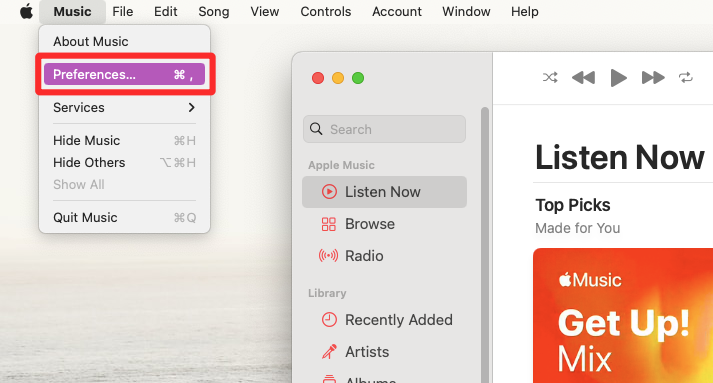
Keď sa načíta okno Predvoľby, zrušte začiarknutie políčka Synchronizovať knižnicu na karte Všeobecné v hornej časti a kliknite na tlačidlo OK .
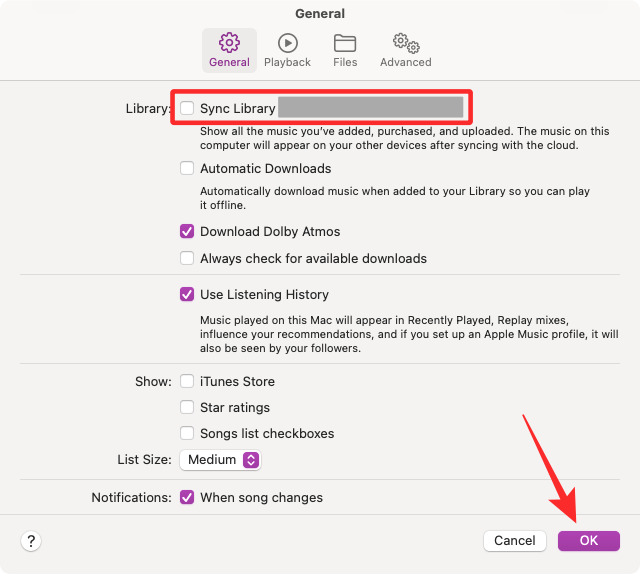
Keď je funkcia Sync Library teraz vypnutá, vynútene ukončite aplikáciu Apple Music pomocou klávesovej skratky Command (⌘) + Q na klávesnici.
Keď sa aplikácia zatvorí, musíte reštartovať svoje zariadenie macOS kliknutím na ikonu Apple () na paneli s ponukami a výberom položky Reštartovať .
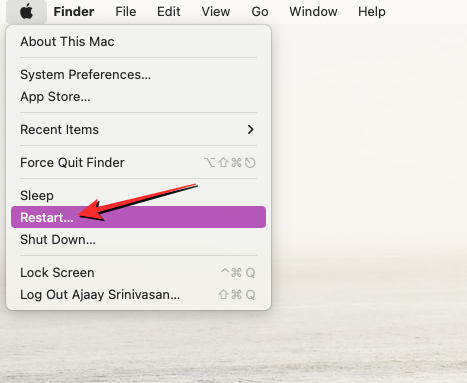
Váš Mac teraz zatvorí všetky aplikácie v počítači a reštartuje sa. Po dokončení procesu reštartovania sa prihláste pomocou svojho hesla. Teraz na Macu otvorte aplikáciu Apple Music .
Podobne, ako ste to zakázali, musíte znova povoliť synchronizáciu knižnice v Apple Music tak, že prejdete na položku Hudba > Predvoľby z panela s ponukami v hornej časti.
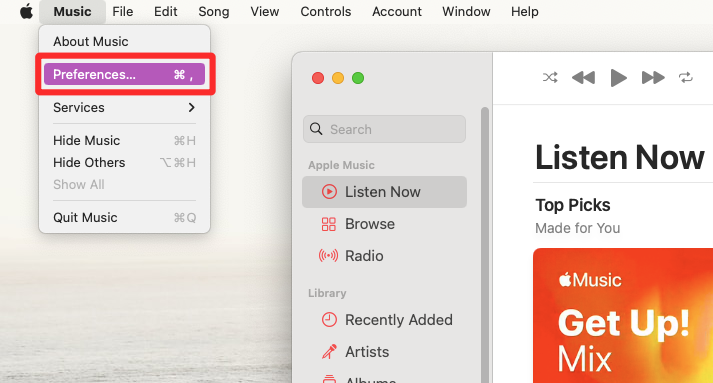
V časti Predvoľby začiarknite políčko Synchronizovať knižnicu na karte Všeobecné a potom kliknite na tlačidlo OK .
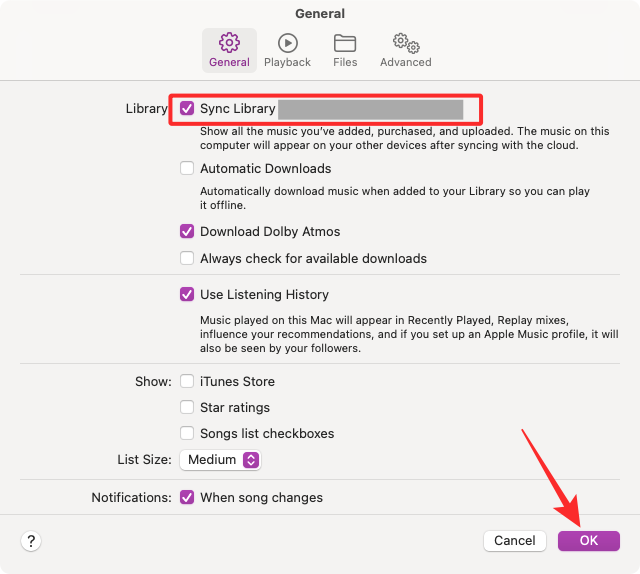
Aplikácia by mala začať aktualizovať vašu hudobnú knižnicu a ak všetko pôjde podľa plánu, proces aktualizácie by mal byť dokončený za niekoľko minút.
Oprava č. 2: Zastavte aktualizáciu cloudovej hudobnej knižnice a spustite ju manuálne
Ak vyššie uvedená oprava neaktualizuje vašu cloudovú hudobnú knižnicu, môžete to vyriešiť tak, že aktualizáciu zastavíte manuálne a potom ju znova spustíte. Ak chcete zastaviť proces aktualizácie vašej knižnice Cloud Music Library, otvorte aplikáciu Apple Music a potom kliknite na banner Aktualizácia knižnice Cloud Music Library v ľavom dolnom rohu.
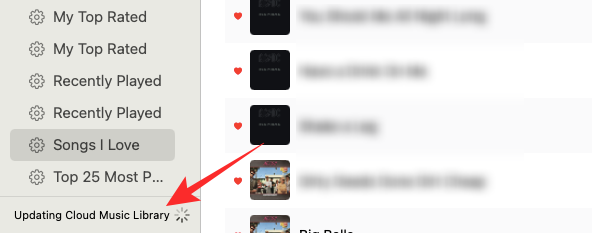
V zobrazenom okne Aktivita by ste mali vidieť aktualizáciu sekcie Cloud Music Library. Ak chcete zastaviť túto aktualizáciu, kliknite na ikonu x na pravej strane tejto časti.
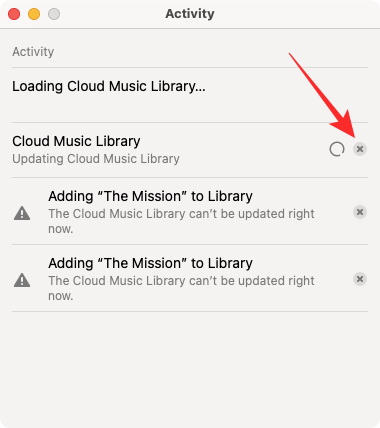
Okno Aktivita sa teraz vyprázdni a môžete ho zavrieť.
S otvorenou aplikáciou Apple Music kliknite na kartu Súbor na paneli s ponukami v hornej časti a prejdite na Knižnica > Aktualizovať cloudovú knižnicu .
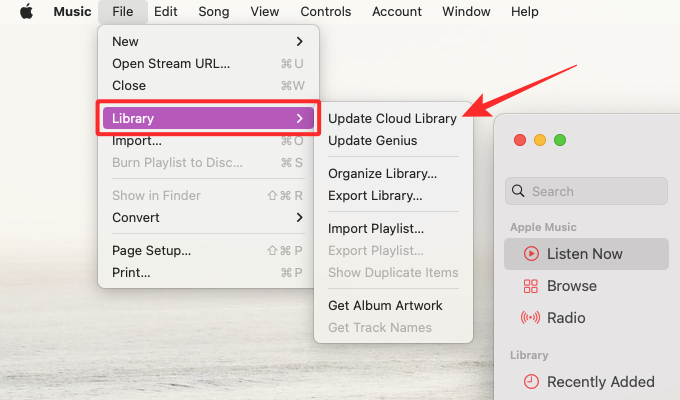
V ľavom dolnom rohu okna by sa mal znova zobraziť banner Aktualizácia cloudovej hudobnej knižnice. Kliknutím na tento banner otvoríte okno Aktivita.
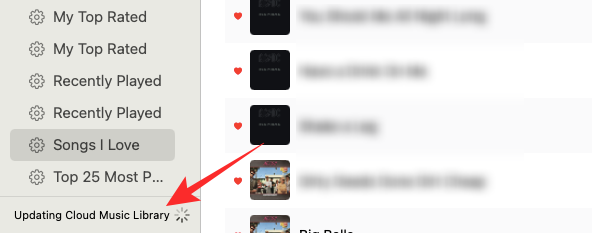
V okne Aktivita môžete skontrolovať, či sa vaša knižnica aktualizuje.
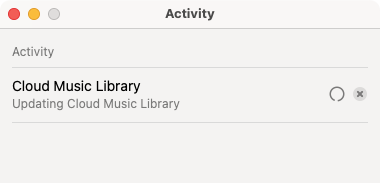
Ak sa vám v sekcii Cloudová hudobná knižnica zobrazuje správa „Priradenie vašej hudby k skladbám v Apple Music“, potom je aktualizácia v posledných fázach a vaša knižnica sa skutočne aktualizuje. Jeho priebeh môžete skontrolovať tak, že sa pozriete na kruh postupu na pravej strane tejto sekcie.
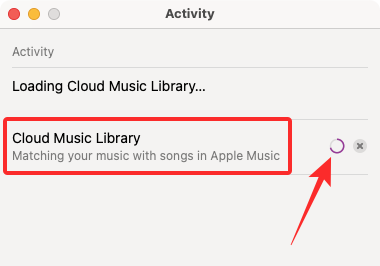
Po dokončení sa vaša knižnica Apple Music na Macu zosynchronizuje tak, aby zostala rovnaká ako tá na vašom iPhone alebo iných zariadeniach Apple.
To je všetko, čo potrebujete vedieť o oprave chyby „Updating Cloud Music Library“ v Apple Music.
Máte nejaké RAR súbory, ktoré chcete previesť na ZIP súbory? Naučte sa, ako previesť RAR súbor na formát ZIP.
Držte vyrovnávaciu pamäť vyčistenú vo vašom webovom prehliadači Google Chrome pomocou týchto krokov.
Ukážeme vám, ako zmeniť farbu zvýraznenia textu a textových polí v Adobe Reader s týmto podrobným návodom.
Nájdite tu podrobné pokyny, ako zmeniť User Agent String vo webovom prehliadači Apple Safari pre MacOS.
Microsoft Teams v súčasnosti nepodporuje nativné prenášanie vašich stretnutí a hovorov na TV. Môžete však použiť aplikáciu na zrkadlenie obrazovky.
Zaujíma vás, ako integrovať ChatGPT do Microsoft Word? Tento sprievodca vám presne ukáže, ako to urobiť pomocou doplnku ChatGPT pre Word v 3 jednoduchých krokoch.
Zistite, ako vyriešiť bežný problém, pri ktorom bliká obrazovka v prehliadači Google Chrome.
Hľadáte osviežujúcu alternatívu k tradičnej klávesnici na obrazovke, Galaxy S23 Ultra od Samsungu poskytuje vynikajúce riešenie. S
Krížové odkazy môžu váš dokument výrazne sprístupniť, usporiadať a uľahčiť jeho používanie. Tento sprievodca vás naučí, ako vytvoriť krížové odkazy v programe Word.
Potrebujete naplánovať opakujúce sa stretnutia v MS Teams so svojimi spolupracovníkmi? Naučte sa, ako nastaviť opakujúce sa stretnutie v Teams.







